Izberite mapo, v kateri bodo shranjene naslednje slike.
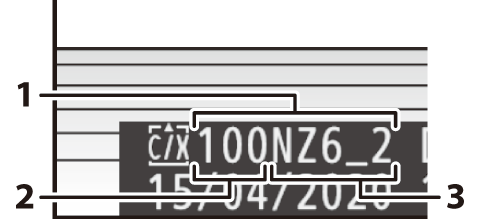
| 1. |
Mapa |
|---|---|
| 2. |
Številka mape |
| 3. |
Ime mape |
|---|
Preimenovanje map
Privzeto ime mape, ki se prikaže za številko mape, je »NZ7_2« (Z 7II) ali »NZ6_2« (Z 6II). Če želite spremeniti ime, dodeljeno novim mapam, izberite [ ].
-
Obstoječih map ni mogoče preimenovati.
-
Če želite, lahko privzeto ime obnovite za naslednje mape s pritiskom in držanjem O medtem ko je prikazana tipkovnica.
Ko je potreben vnos besedila, se prikaže tipkovnica.
-
Tapnite črke na zaslonu, da jih vstavite na trenutni položaj kazalke. Znake lahko vnesete tudi tako, da jih označite z večnamenskim izbirnikom in pritisnete J
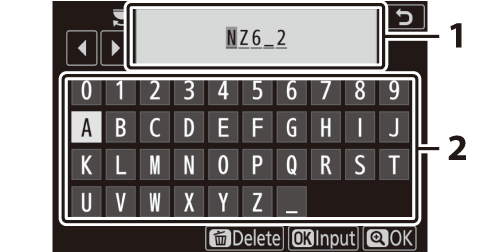
1. Območje za prikaz besedila
2. Območje tipkovnice
-
Če želite kurzor premakniti na nov položaj, tapnite zaslon ali zasukajte glavni gumb za upravljanje.
-
Če vnesete znak, ko je območje za prikaz besedila polno, bo skrajno desni znak izbrisan.
-
Če želite izbrisati znak pod kazalcem, pritisnite gumb O
-
Za dokončanje vnosa pritisnite X
-
Za izhod brez dokončanja vnosa besedila pritisnite G
Izberite Folder by Number
Mapo, v kateri bodo shranjene nadaljnje slike, lahko izberete po številkah. Če mapa z navedeno številko še ne obstaja, bo ustvarjena nova mapa.
-
Izberite [ ].
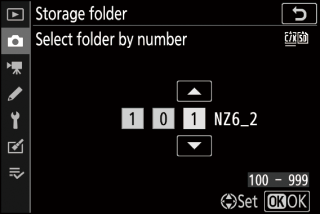
-
Označite [ ] in pritisnite 2 da se prikaže pogovorno okno
-
Kartica, na kateri bo ustvarjena nova mapa, je podčrtana v območju prikaza reže za kartice v zgornjem desnem kotu pogovornega okna Kartica, ki se uporablja za nove mape, je odvisna od možnosti, ki je trenutno izbrana za [ ] v meniju za fotografiranje.
-
-
Izberite številko mape.
-
Pritisnite 4 ali 2 da označite številke.
-
Če želite spremeniti označeno številko, pritisnite 1 ali 3 .
-
-
Shranite spremembe in zapustite.
-
Če mapa z izbrano številko že obstaja, se na levi strani številke mape prikaže ikona W , X ali Y Pritisnite J da dokončate postopek in se vrnete v glavni meni; če ste izbrali mapo z oznako W ali X , bo izbrana kot mapa za nove slike.
-
Če ste izbrali številko mape, ki še ne obstaja, bo s to številko ustvarjena nova mapa, ko pritisnete J
-
V obeh primerih bodo naslednje slike shranjene v izbrani mapi.
-
Za izhod, ne da bi spremenili mapo za shranjevanje, pritisnite gumb G
-
Mape v ] so prikazane z W če so prazne, z Y če so polne (vsebuje 5000 slik ali sliko s številko 9999), ali X če je delno polna. Y pomeni, da v mapo ni mogoče shraniti dodatnih slik.
Na seznamu izberite Mapa
Če želite izbrati s seznama obstoječih map:
-
Izberite [ ].
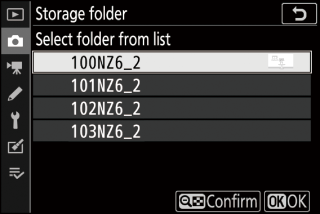
Označite [ ] in pritisnite 2 da se prikaže pogovorno okno
-
Označite mapo.
Pritisnite 1 ali 3 da označite mapo.
-
Izberite označeno mapo.
-
Pritisnite J da izberete označeno mapo in se vrnete v glavni meni.
-
Nadaljnje fotografije bodo shranjene v izbrani mapi.
-
-
Ko številka mape doseže 999, fotoaparat neha samodejno ustvarjati nove mape in onemogoči sprožitev sprožilca, če:
-
trenutna mapa vsebuje 5000 slik (poleg tega bo snemanje filmov onemogočeno, če kamera izračuna, da bi število datotek, potrebnih za snemanje filma z največjo dolžino, povzročilo, da mapa vsebuje več kot 5000 datotek), ali
-
trenutna mapa vsebuje sliko s številko 9999 (poleg tega bo snemanje filmov onemogočeno, če fotoaparat izračuna, da bi število datotek, potrebnih za snemanje filma z največjo dolžino, povzročilo datoteko s številko nad 9999).
-
-
Če je na pomnilniški kartici prostora, boste kljub temu lahko nadaljevali s fotografiranjem:
-
ustvariti mapo s številko manj kot 999 in jo izbrati kot mapo za shranjevanje, ali
-
spreminjanje možnosti, izbranih za [ ] in [ ] pred snemanjem filmov.
-
Če pomnilniška kartica vsebuje zelo veliko datotek ali map, bo morda potreben dodaten čas za zagon fotoaparata.

